Включение проверка помещения и автоматического выпуска (необязательно)
Microsoft Places может помочь оптимизировать использование ресурсов, предоставляя интегрированный интерфейс проверка и автоматического выпуска с помощью собраний Teams и устройств Teams.
Возможности проверка помещения и автоматического выпуска работают рука об руку: при включении автоматического выпуска участникам собрания предлагается несколько способов проверка-в, а если никто не регистрируется после (настраиваемого) периода времени, помещение освобождается и становится доступным для других, чтобы забронировать.
Включение помещений для автоматического выпуска
Автоматическое выпуск можно включить тремя разными способами:
- Exchange PowerShell
- Центр администрирования Microsoft Teams
- Непосредственно на устройстве Панель Teams
Exchange PowerShell
Set-CalendarProcessing Используйте командлет Exchange PowerShell для включения или изменения автоматического выпуска для комнаты.
Например, вот как включить автоматическое выпуск для конференц-зала с именем Конференц-зал 1132:
Set-CalendarProcessing -Identity "Conference Room 1132" -EnableAutoRelease $true
Политика по умолчанию — 10 минут. Для собраний в областях с низким спросом можно указать более щасливую политику, выраженную в минутах, как показано ниже:
Set-CalendarProcessing -Identity "Conference Room 1132" -EnableAutoRelease $true -PostReservationMaxClaimTimeInMinutes 20
В этом примере комната автоматически освобождается, если в течение 20 минут после начала собрания не обнаруживается никакого использования.
Центр администрирования Microsoft Teams
Вы можете настроить автоматическое выпуск с помощью Центра администрирования Teams. Перейдите к устройствам > Teams Панели > Профили > конфигурации Добавление или изменение > параметров > собрания включить комнату выпуска, если никто не выполняет проверку и не устанавливает выпуск после. Затем назначьте профиль конфигурации Панель Teams.
Дополнительные сведения см. в статье Управление устройствами в Microsoft Teams.
Панель Teams устройство
Вы можете настроить автоматическое обновление непосредственно на Панель Teams устройстве. Войдите, используя учетные данные администратора, и перейдите в раздел Параметры > Параметры > устройства Teams Администратор Параметры > Собрания > включить комнату выпуска, если никто не регистрируется и не устанавливает выпуск после.
Панели Teams должны быть в приложении версии 1449/1.0.97.2024061108 или более поздней.
Дополнительные сведения см. в разделе Регистрация и автоматический выпуск на панелях Teams.
Примечание.
- Изменение параметров автоматического выпуска может занять до 48 часов. По этой причине рекомендуется настроить автоматическое выпуск до выходных или в том случае, если собрания не запланированы на следующие 48 часов.
- Проверка и автоматическое обновление помещений пока не поддерживаются для собраний, не относящихся к Teams по сети, таких как Zoom или Webex. Это должно быть в ближайшее время.
Допустимость и ограничения
Пользователи с лицензией Teams премиум могут проверка и использовать автоматическое выпуск с любой комнатой.
Кроме того, любой пользователь может проверка и использовать автоматическое обновление для помещений, настроенных с помощью лицензий Комнаты Teams Standard, Комнаты Teams Premium, Комнаты Teams Pro или общих устройств Teams.
Примечание.
Вы можете включить автоматическое выпуск для любой комнаты в организации. Однако мы рекомендуем ограничить эту функцию комнатами с панелями Teams или Комнаты Microsoft Teams устройствами, чтобы все пользователи могли проверка.
Возможность проверка помещения и автоматического выпуска
У участников собрания есть несколько вариантов проверка и предотвратить автоматическое освобождение комнаты:
Регистрация Панель Teams
Регистрация на сенсорном экране в комнате Microsoft Teams
Заверяйте в чате Teams.
Регистрация Панель Teams
Любой участник собрания может проверка через Панель Teams. Дополнительные сведения о панелях Teams см. в статье Обзор панелей Microsoft Teams.
Панели Teams должны быть в приложении версии 1449/1.0.97.2024061108 или более поздней для поддержки проверка входов.

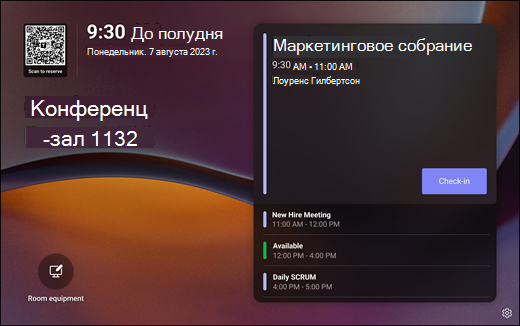
Регистрация на устройстве Комнаты Microsoft Teams
Присоединение к собранию через Комнаты Microsoft Teams консоли сенсорного экрана вы запустите.
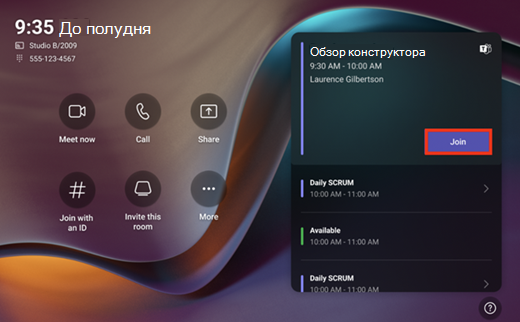
Регистрация в чате Teams
Организатор собрания и участники могут проверка в чате собрания Teams.
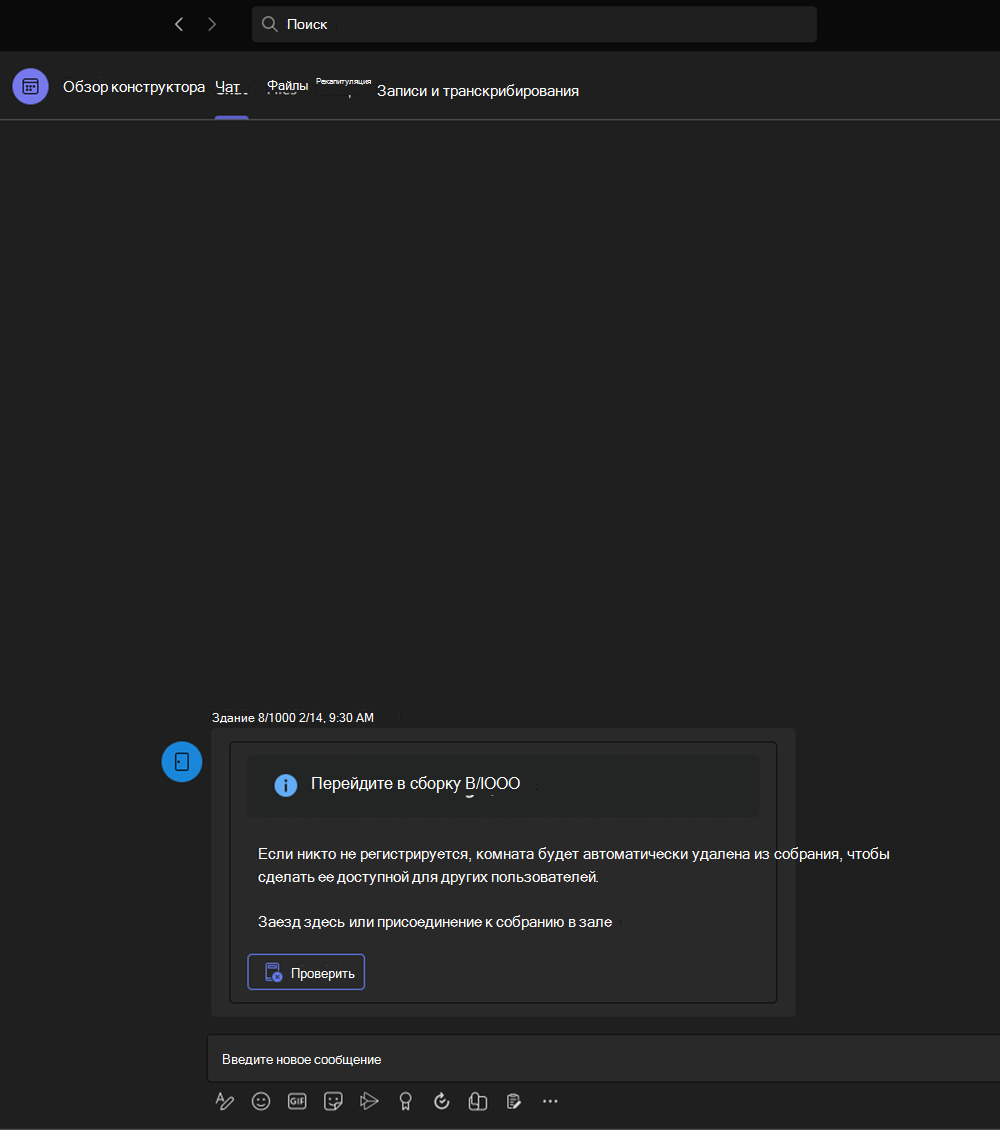
В чате собраний Teams показано, когда кто-то зашел в комнату:
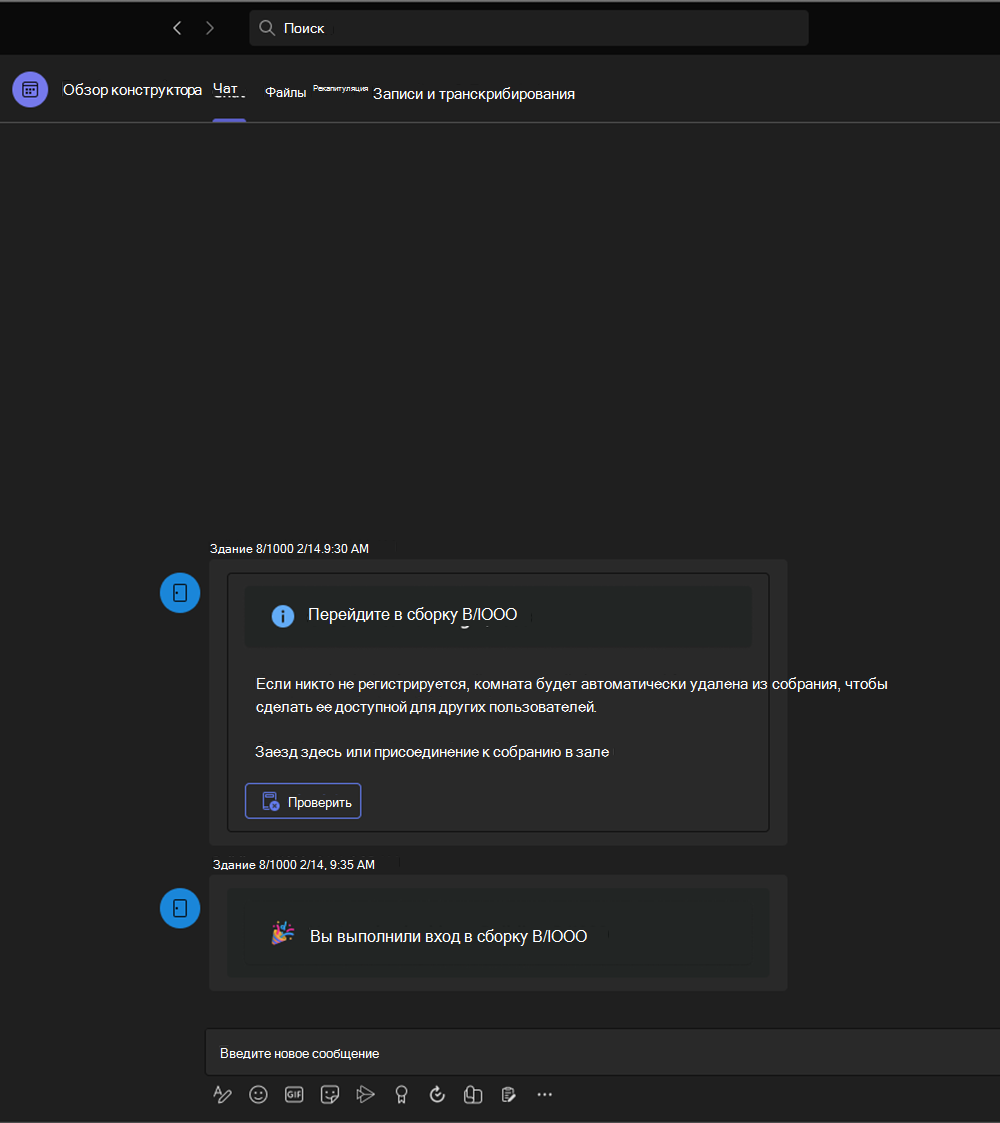
И если никто не регистрировался, чат информирует участников собрания о том, что их комната была освобождена:
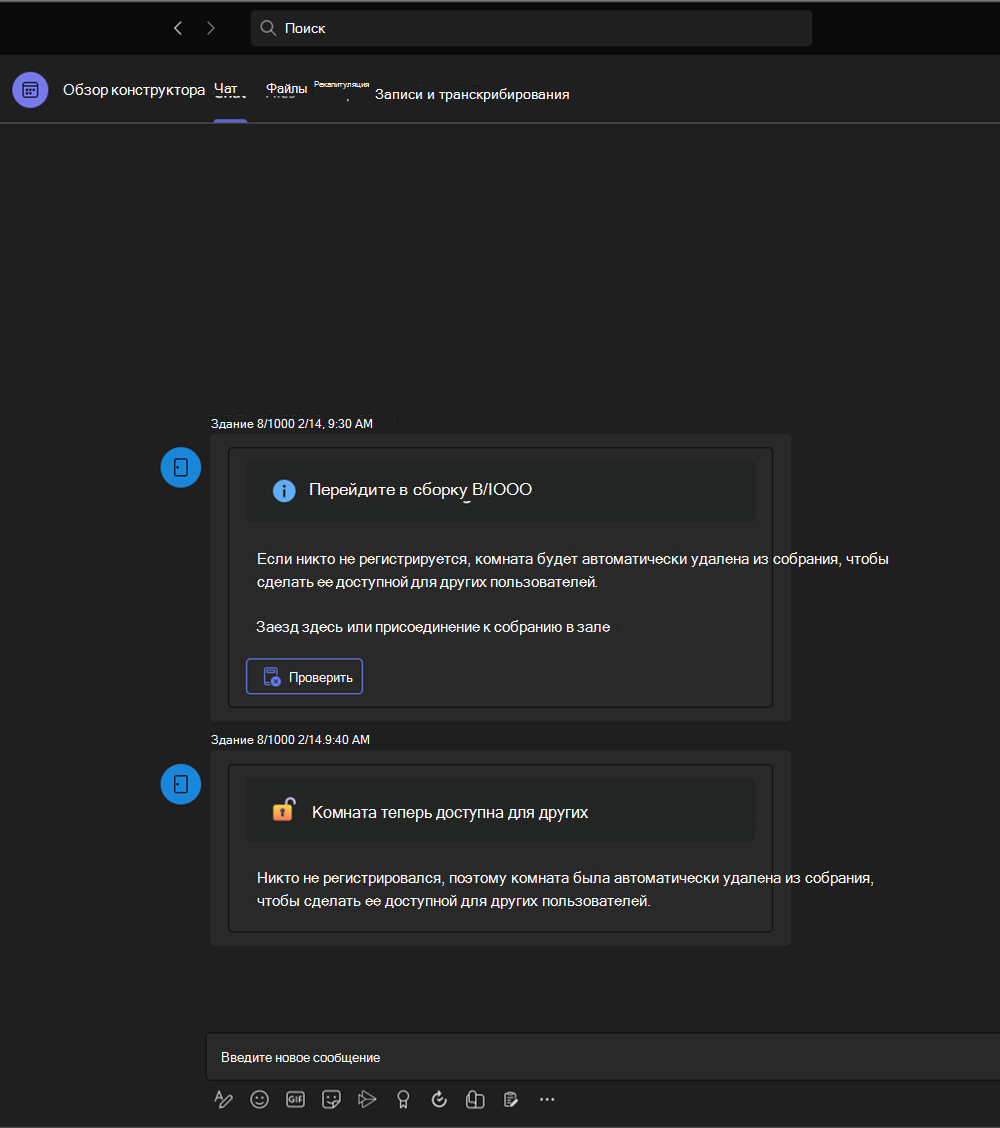
Вопросы и ответы
Поддерживает ли эта функция локальные почтовые ящики?
Нет, эта функция доступна только для почтовых ящиков помещений, созданных в Exchange Online. Дополнительные сведения об управлении почтовыми ящиками комнат см. в статье Управление почтовыми ящиками ресурсов в Exchange Online.
Мои пользователи не могут проверка в чате Teams
Интерфейс проверка в чате собраний Teams размещается в Outlook Web Access (OWA). Убедитесь, что Outlook Web App включена для пользователей, которым необходимо проверка в чате Teams. Дополнительные сведения см. здесь .
Как эта функция работает с выпуском проверка и комнатой Microsoft Teams?
Microsoft Places улучшены возможности проверка и выпуска помещений в Microsoft Teams, чтобы отразить, когда кто-то использует комнату, и предотвратить автоматическое освобождение комнаты. Аналитика в Microsoft Places предоставляет аналитические сведения о забронированных, но неиспользуемых комнатах для собраний, которые были автоматически освобождены.
Когда комнаты будут освобождены?
Если конференц-зал зарезервирован для собрания, участники имеют установленный период времени, чтобы проверка в комнату. Если никто не регистрируется, организатор собрания получает по электронной почте уведомление о том, что комната была освобождена и предоставлена другим пользователям для резервирования.
Требуется ли организатор собрания для проверка?
Нет. Любой физически присутствующий в комнате для собраний или имеющий доступ к чату собраний Teams может проверка. Только один человек должен проверка в.
Поддерживается ли эта функция в каких-либо специальных облачных средах?
Автовыпуск в настоящее время поддерживается в облаке сообщества для государственных организаций (GCC).